Cara Install Apache Web Server di Debian 9 Server

Apache HTTP Server adalah aplikasi server untuk menyediakan layanan web atau berfungsi sebagai web server (HTTP Server). Apache HTTP Server (httpd) terlahir pada tahun 1995 dan telah menjadi web server paling populer sejak April 1996.
0. Install Apache
Install paket apache2 di Debian server.
1 | apt install apache2 -y |
Setelah selesai akses IP address server di web browser untuk menguji apakah Apache sudah berjalan atau tidak.
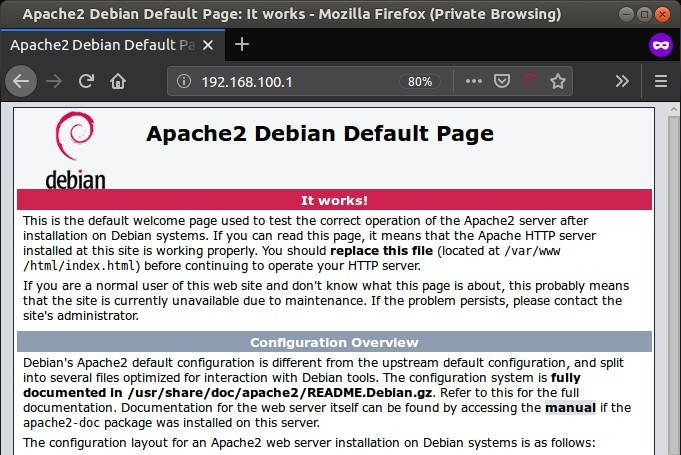
1. Membuat VirtualHost
Dalam satu server kita dapat menjalankan banyak domain/subdomain, di Apache konfigurasi ini disebut sebagai VirtualHost.
Di tutorial ini saya akan membuat 2 konfigurasi VirtualHost:
- Domain linux.lan, document root di /var/www/linux.lan.
- Domain debian.lan, document root di /var/www/debian.lan.
a. Konfigurasi VirtualHost
Masuk ke folder konfigurasi VirtualHost dan buat file konfigurasi pertama untuk domain linux.lan.
1 2 | cd /etc/apache2/sites-available nano linux.lan.conf |
Isi dengan file konfigurasi VirtualHost.
1 2 3 4 5 6 7 8 9 10 11 | <VirtualHost *:80> ServerName linux.lan DocumentRoot /var/www/linux.lan <Directory /var/www/linux.lan> Options Indexes FollowSymLinks MultiViews AllowOverride All Require all granted </Directory> ErrorLog /var/log/apache2/linux.lan.error.log CustomLog /var/log/apache2/linux.lan.access.log combined </VirtualHost> |
Lalu konfigurasi VirtualHost yang kedua untuk domain debian.lan.
1 | nano debian.lan.conf |
File konfigurasinya.
1 2 3 4 5 6 7 8 9 10 11 | <VirtualHost *:80> ServerName debian.lan DocumentRoot /var/www/debian.lan <Directory /var/www/debian.lan> Options Indexes FollowSymLinks MultiViews AllowOverride All Require all granted </Directory> ErrorLog /var/log/apache2/debian.lan.error.log CustomLog /var/log/apache2/debian.lan.access.log combined </VirtualHost> |
Aktifkan VirtualHost, mod_rewrite, restart apache2, dan cek statusnya.
1 2 3 4 | a2ensite linux.lan.conf debian.lan.conf a2enmod rewrite systemctl restart apache2 systemctl status apache2 |
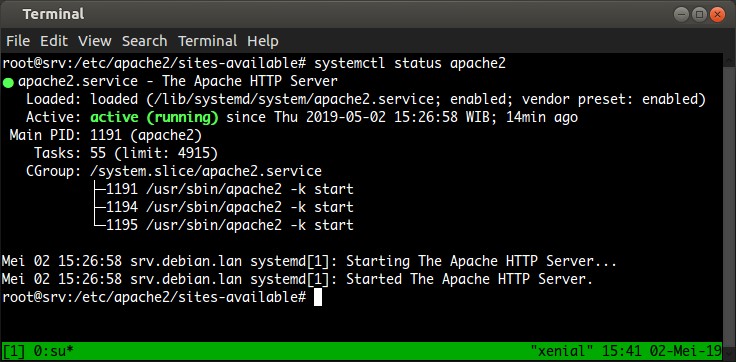
Selanjutnya membuat direktori document root tempat menyimpan file website masing-masing domain.
Membuat direktori document root untuk linux.lan dan membuat file testing index.html.
1 2 3 | cd /var/www mkdir linux.lan nano linux.lan/index.html |
Isi file index.html untuk linux.lan.
1 | <h1>selamat datang di website linux.lan</h1> |
Buat hal yang sama untuk domain debian.lan.
1 2 | mkdir debian.lan nano debian.lan/index.html |
Isi file index.html untuk debian.lan.
1 | <h1>selamat datang di website debian.lan</h1> |
b. Pengujian VirtualHost
Karena Debian server ini belum memiliki DNS server maka pengujiannya dengan melakukan konfigurasi file /etc/hosts di PC client Linux, untuk PC client Windows di c:\windows\system32\drivers\etc\hosts. Dengan file hosts ini, kita dapat melakukan mapping IP address menjadi hostname/domain begitu juga sebaliknya tanpa perlu melakukan konfigurasi DNS server. Metode seperti ini biasanya dipakai untuk kebutuhan personal atau internal perusahaan atau kantor.
Buka file /etc/hosts di PC client Linux.
1 | nano /etc/hosts |
Masukkan IP address server dan nama domainnya.
1 | 192.168.100.1 linux.lan debian.lan |
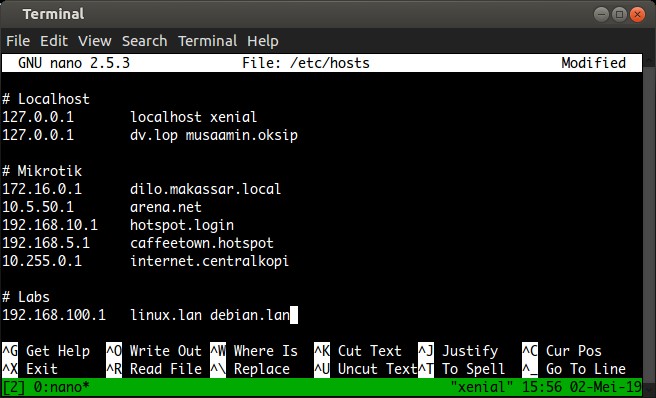
Selanjutnya uji dengan mengakses nama domain tersebut melalui web browser. Setiap domain yang diakses harus menampilkan halaman yang berbeda dan tidak lagi menampilkan halaman default dari Apache.
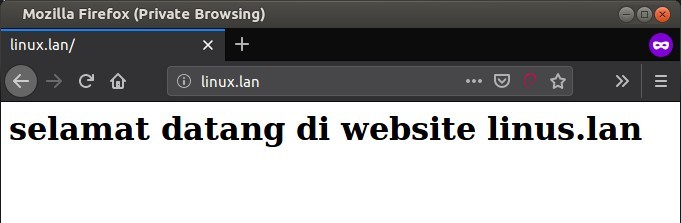
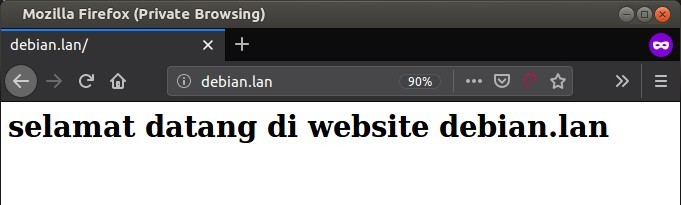
Selamat mencoba 🙂


Bangg klo debiannya udh ada dns, yg /etc/hosts itu di pake apa nggkk ?
memakai
/etc/hosts/di client kalau mau simulasi saja, tidak pakai domain.Permisi mas, saya membuat Debian Server di virtualbox. Saya berhasil menginstall dan mengkonfigurasi DNS Server. Lalu saya menginstall Apache2, kan seharusnya setelah berhasil terinstall tanpa dikonfigurasi Web Server nya bisa dipanggil. Ketika memanggil menggunakan IP Server nya masih aman tetapi domain nya tidak bisa dipanggil di browser nya. Padahal saya mencoba cara yang saya pakai ini sebelumnya masih aman2 saja tetapi sekarang malah error. Saya bingung error nya dimana, tapi pada saat di “nslookup” masih bisa di Server maupun Client nya. Untuk konfigurasi Bind9 nya saya yakin sudah benar dan sudah saya cek berkali2. Mohon bantuannya Mas Musa _/\_
kalau konfigurasi bind sudah benar, biasanya di konfigurasi nameserver di client.
bang bisa minta tutor untuk buat web server full dari awal, untuk install debian tidak usah
Debian 9
Seri Tutorial Debian 9